
Читайте также:
|
Практические занятияпо MSAccess
Содержание
Работа с одной таблицей данных....................................................................................... 2
1.1 Создание таблицы «MUSICIANS»......................................................................................... 2
1.2 Создание формы ввода «Исполнители»............................................................................... 3
1.3 Изменение формы «Исполнители»....................................................................................... 4
1.4 Создание отчета «Исполнители».......................................................................................... 4
1.5 Изменение отчета «Исполнители»........................................................................................ 5
1.6 Создание Запросов к таблице «MUSICIANS»...................................................................... 5
Работа с двумя связанными таблицами данных............................................................ 10
2.1 Создание таблицы «DISKS»................................................................................................ 10
2.2 Изменение формы ввода «Исполнители»........................................................................... 10
2.3 Формирование запросов к двум таблицам......................................................................... 13
Литература........................................................................................................................... 16
Работа с одной таблицей данных
1.1 Создание таблицы «MUSICIANS»
1. Запустите MS Access 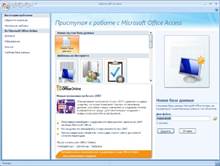
2. Создайте базу данных Файл/Создать/Новая база данных и сохраните ее в своей личной папке.
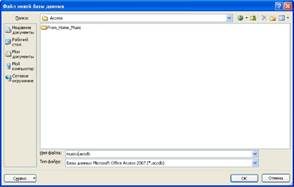
3. Установите курсор на поле «ТАБЛИЦЫ» в левой панели.
a. Нажмите на кнопку «Режим/Конструктор»;
b. Введите имя создаваемой таблицы (MUSICIANS):
4. Создайте следующие поля в правой части окна:
| # | Имя поля | Тип данных | Размер поля | Свойства | Описание |
| MSC_ID | Счетчик | Индексированное поле, совпадения не допускаются | Уникальный идентификатор музыкальной группы/исполнителя | ||
| MSC Name | Текстовый | Обязательное поле - Да | Название группы/исполнителя | ||
| MSC_Birthday | Дата/Время | Формат поля – Длинный формат даты | День рождения/Дата создания | ||
| MSC Country | Текстовый | Страна | |||
| MSC Active | Логический | Выступает сегодня или нет |

5. Установите курсор на строку MSC_ID и нажмите на кнопку «Ключ», если данная строка не
отмечена ключиком. В результате этой операции поле MSCID будет ключевым (т.е. поле MSCID будет уникальным для каждой записи).
6. Нажмите на кнопку «Сохранить» и закройте окно редактирования описания таблицы.
1.2 Создание формы ввода «Исполнители»
1. Перейдите в главном меню на закладку «Создание»;
2. В подпункте меню «Формы» выберите пункт «Другие формы/Мастер форм»
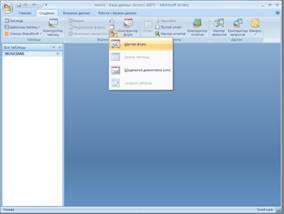
3. В поле «Таблицы и запросы» выберете таблицу «MUSICIANS»;
4. Переместите все поля из левой колонки в правую нажатием на кнопку «Стрелка вправо»
5. Нажмите кнопку «Далее»;
6. Выберете внешний вид «В один столбец» и нажмите кнопку «Далее»;
7. Выберете требуемый стиль «Стандартный и нажмите кнопку «Далее»;
8. Задайте имя формы «Исполнители»
9. Установите дальнейшие действия в режиме «Открыть форму для просмотра и ввода данных» и нажмите кнопку «Готово»
10. Внесите 10 известных исполнителей базу данных
1.3 Изменение формы «Исполнители»
1. Установите курсор на строку «Исполнители» в левой панели.
2. Выберите в контекстном меню строку «Конструктор» (|_  )
)
3. Для изменения названия текста на форме кликните два раза на поле «MSC_Name» и замените его на текст «Название». Имена самих полей изменять не надо!
4. Замените аналогичным образом английский текст на русский
5. Нажмите кнопку «Сохранить», а затем нажмите «Крестик» на форме
6. Установите курсор на строчку «Исполнители» и кликните два раза на текущей строке
7. Посмотрите, как изменился внешний вид формы
1. 4 Создание отчета «Исполнители»
1. Перейдите в главном меню на закладку «Создание»;
2. В подпункте меню «Отчеты» выберите пункт «Мастер отчетов»

3. В поле «Таблицы и запросы» выберете таблицу «MUSICIANS»
4. Переместите все поля из левой колонки в правую нажатием на кнопку «Стрелка вправо»
5. Нажмите кнопку «Далее»
6. На форме группировки нажмите кнопку «Далее»
7. Выберете порядок сортировки «Name» и нажмите кнопку «Далее»
8. Выберете макет «Табличный», а ориентацию «Книжная» и нажмите кнопку «Далее»
9. Выберете стиль «Обычный» и нажмите кнопку «Далее»
10. Задайте имя отчета «Стандартная»
11. Установите дальнейшие действия в режиме «Просмотреть отчет» и нажмите кнопку «Готово».
1.5 Изменение отчета «Исполнители»
1. Установите курсор на строку «Исполнители(отчет)» в левой панели.
2. Выберите в контекстном меню строку «Конструктор» ( )
)
3. Для изменения названия текста в отчете кликните два раза на поле «MSC_Name» и замените его на текст «Название ». Имена самих полей изменять не надо!
4. Замените аналогичным образом английский текст на русский
5. Нажмите кнопку «Сохранить», а затем нажмите «Крестик» на форме
6. Установите курсор на строчку «Исполнители» и кликните два раза на текущей строке
7. Посмотрите, как изменился внешний вид отчета
1.6 Создание Запросов к таблице «MUSICIANS»
1. Перейдите в главном меню на закладку «Создание»;
2. В подпункте меню «Другие» выберите пункт «Конструктор запросов»
3. В поле «Таблицы» выберете таблицу «MUSICIANS», нажмите кнопку «Добавить», а затем «Закрыть»;

4. Выберите режим запроса «Режим SQL» (левая верхняя иконка), нажав на стрелочку в кнопке
5. На экране появится форма, в которой представлен SQL запрос
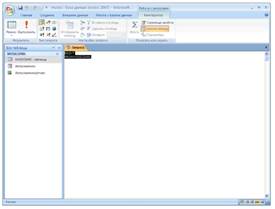
6. Составим запрос к базе данных, при выполнении которого будут выдаваться на экран все записи из
таблицы MUSICIANS:
SELECT * FROM MUSICIANS;
где * - обозначает отображение на экране всех колонок(полей) в таблице
 Читается этот запрос следующим образом: Выбрать все записи из таблицы MUSICIANS и показать на экран все поля.
Читается этот запрос следующим образом: Выбрать все записи из таблицы MUSICIANS и показать на экран все поля.
Нажмите на кнопку «Выполнить» -и посмотрите результат запроса;
Сохраните запрос (в контекстном меню пункт «Сохранить») под именем «Полный список»
7. Экспорт данных из MS Access в MS Excel
a. Выполните запрос «Полный список»
b. Для экспортирования данных из Access в Excel вызовите пункт меню (Внешние
данные/Экспорт/Excel)

c. Нажмите кнопку «Обзрор»
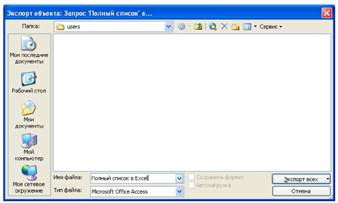
d. Задайте тип файла «Microsoft Excel» и имя файла «Полный список»
8. Составим запрос к базе данных, при выполнении которого будут выдаваться на экран все российские исполнители:
SELECT * FROM MUSICIANS WHERE MSC_COUNTRY = ‘Russia’;
где * - обозначает отображение на экране всех колонок(полей) в таблице,
а WHERE MSC_COUNTRY = „Russia‟ накладывает следующее ограничение на выбираемые записи:
Поле Country в каждой выдаваемой на экран записи должно содержать текст „Russia‟
Читается этот запрос следующим образом: Выбрать записи из таблицы MUSICIANS, у которых страна ‘Russia’ и показать на экран все поля таблицы.
Нажмите на кнопку «Выполнить» -  и посмотрите результат запроса;
и посмотрите результат запроса;
Сохраните запрос (в контекстном меню пункт «Сохранить») под именем «Список с ограничением»
9. Составим запрос к базе данных, при выполнении которого будут выдаваться на экран количество
российских исполнителей:
SELECT count(*) FROM MUSICIANS WHERE MSC_COUNTRY = ‘Russia’;
где функция count(*) вычисляет количество выбранных записей
Читается этот запрос следующим образом: Найти количество записей в таблице MUSICIANS, у которых страна ‘Russia’.
Нажмите на кнопку «Выполнить» -  и посмотрите результат запроса;
и посмотрите результат запроса;
Сохраните запрос(в контекстном меню пункт «Сохранить») под именем «Количество записей»
10. Составим запрос к базе данных, при выполнении которого будут выдаваться на экран количество
исполнителей в каждой из стран:
SELECT MSC_COUNTRY, count(*) FROM MUSICIANS GROUP BY MSC_COUNTRY;
где функция count(*) вычисляет количество выбранных записей
GROUP BY – определяет по какому полю осуществлять группировку записей
Читается этот запрос следующим образом: Найти для каждой из стран количество исполнителей (количество записей в таблице MUSICIANS для каждой из стран).
Нажмите на кнопку «Выполнить» -  и посмотрите результат запроса;
и посмотрите результат запроса;
Обратите внимание, что в первом столбце будут стоять страны, а во втором количество исполнителей.
Сохраните запрос(в контекстном меню пункт «Сохранить») под именем «Количество записей»
11. Составим запрос к базе данных, при выполнении которого будет выдаваться на экран весь список
исполнителей, отсортированный по названиям, а в таблице должны быть представлены только поля
«Название» и «Страна»:
Дата добавления: 2015-10-29; просмотров: 168 | Нарушение авторских прав
| <== предыдущая страница | | | следующая страница ==> |
| Часть II. Создание форм и заполнение базы данных. | | | SELECT MSC_NAME, MSC_COUNTRY FROM MUSICIANS ORDER BY MSC_NAME; |